Z doświadczenia wiemy, że zamówienia do Oriflame najłatwiej jest składać za pośrednictwem Internetu. Poniżej znajduje się krótka instrukcja, jak złożyć zamówienie w Oriflame przez Internet. Jeśli nie posiadasz komputera, możesz przyjść osobiście lub zadzwonić do jednego z punktów dostawy zamówień, których adresy i numery telefonów zostały Ci wysłane po rejestracji w Oriflame. Następnie podaj swój numer konsultanta oraz kody potrzebnych produktów.
Dla tych, którzy nie lubią czytać, poniżej załączamy instrukcję wideo na YouTube o tym, jak złożyć zamówienie w Oriflame z komputera lub telefonu czy tabletu w aplikacji Oriflame. Wybierz odpowiedni dla Ciebie filmik o tym, jak składać zamówienie.
Krótka instrukcja składania zamówień Oriflame przez Internet
- Znajdź oficjalną stronę internetową Oriflame.
- Wprowadź swój numer konsultanta i hasło.
- Dodaj produkty do zamówienia.
- Wybierz wygodne dla Ciebie miejsce dostawy.
- Wybierz metodę płatności.
- Sprawdź wszystkie podane szczegóły i zapisz (zachowaj) zamówienie.
Teraz gdy znasz już całą procedurę, przejdźmy do Twego konta osobistego i sprawdźmy w praktyce, jak złożyć zamówienie w Oriflame. Aby to zrobić, przejdź na oficjalną stronę firmy Oriflame w Polsce – https://pl.oriflame.com.
Oficjalna strona wygląda tak, jak pokazano na poniższym obrazku:
W prawym górnym rogu znajduje się przycisk „Zaloguj” (w postaci ludzika). Wygląda on jak na poniższym obrazku. Kliknij ten przycisk.
Po kliknięciu przycisku zobaczysz okno do wprowadzenia loginu (lub adresu e-mail) i hasła. Wygląda to jak na poniższym obrazku:
Teraz jesteś na stronie głównej swojego konta osobistego w Oriflame i możesz zacząć składać zamówienia. Zwróć uwagę na to, że firma Oriflame Polska na Twoim koncie osobistym podzieliła sposób tego, jak złożyć zamówienie w Oriflame na 3 punkty, którym teraz przyjrzyjmy się bliżej:
- Koszyk zakupów
- Szczegóły zamówienia
- Potwierdzenie
Punkt pierwszy – Koszyk zakupów
Na tym etapie możesz dodać wybrane produkty z aktualnego katalogu Oriflame do swojego zamówienia / koszyka. Można to zrobić na 2 sposoby.
Pierwszym sposobem jest dodanie do koszyka produktów według kodu, który został spisany z katalogu online na naszej stronie internetowej. Aby to zrobić, musisz wejść do koszyka.
Wygląda to jak na poniższym obrazku:
Po wejściu do koszyka należy dodać wybrane produkty, w tym celu w linii dodawania produktów do koszyka wprowadź kod produktu, który wybrałeś. Wygląda to jak na poniższym obrazku:
Dodając kod produktu i wybierając go, zobaczysz cenę, a także możesz zwiększyć lub zmniejszyć jego ilość. Wygląda to jak na poniższym obrazku:
Teraz jesteś w koszyku z zakupami i możesz sprawdzić, czy wszystko jest na miejscu. Jeśli wszystko Ci odpowiada, naciśnij przycisk „DALEJ”.
Teraz praca z koszem dobiegła końca. Przyjrzyjmy się drugiej metodzie dodawania produktów do koszyka i przejdźmy do następnego kroku składania zamówienia.
Drugi sposób – poprzez katalog online na oficjalnej stronie internetowej lub w sklepie internetowym.
Przejdźmy do katalogu na oficjalnej stronie internetowej. Wygląda on właśnie tak. Przewijając strony na dole, zapali się zielony przycisk z liczbą znajdujących się na stronie produktów, które można dodać do koszyka. Jeżeli interesuje Cię jeden lub kilka produktów z tej strony, kliknij zielony przycisk „Zobacz produkty”. Wygląda to jak na poniższym obrazku:
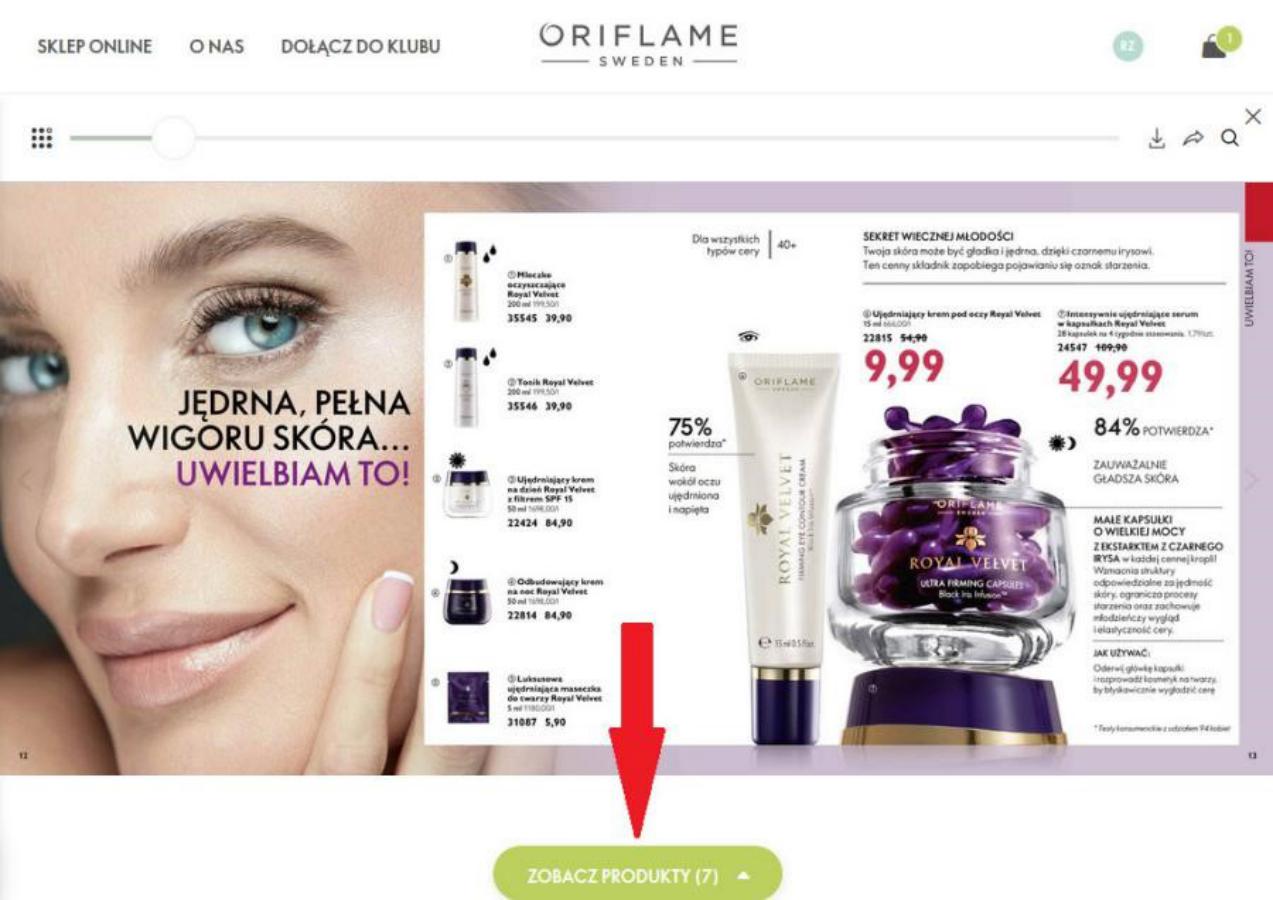
Po kliknięciu zielonego przycisku zobaczysz produkty znajdujące się na tej stronie. Wygląda to jak na poniższym obrazku:
Po przesunięciu kursora myszy na wybrany produkt kliknij znak plusa. Wygląda to jak na poniższym obrazku:
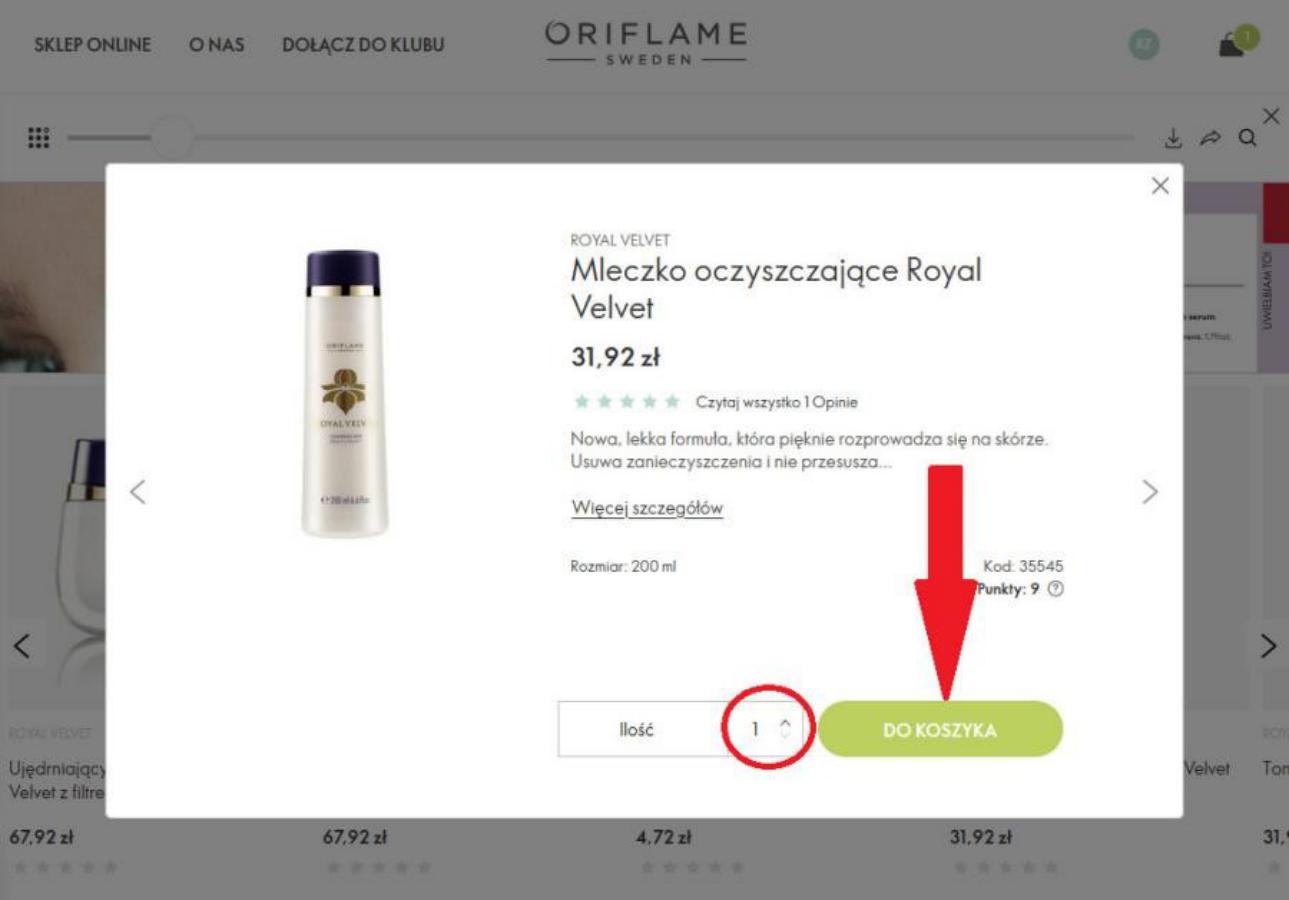
Kliknięcie przycisku „plus” spowoduje otwarcie okna dodawania produktu do koszyka.
Na tym etapie nasza praca z koszykiem zostaje zakończona. Przejdźmy do następnego etapu składania zamówienia.
Punkt drugi – TWOJE OFERTY
Tutaj zobaczysz wszystkie korzystne oferty i promocje, które są dla Ciebie ważne, i możesz wybrać to, czego potrzebujesz. Jeśli nie ma tu nic interesującego, możesz pominąć ten punkt.
Punkt trzeci – DOSTAWA
Tutaj musisz wybrać sposób otrzymania zamówienia oraz sposób płatności.
Zacznijmy od miejsca otrzymania zamówienia. Zobaczysz pierwszą linię wyboru metody dostawy, a jest ich 5:
- Oddział Oriflame
- Biuro Regionalne Oriflame/Punkt Odbioru
- Paczkomat
- Kiosk RUCHu
- Dostawa do domu
Wygląda to jak na poniższym obrazku:
Po wybraniu metody musisz wybrać miasto i punkt dostawy, jeśli w wybranym przez Ciebie mieście jest ich kilka. Wygląda to jak na poniższym obrazku:
Punkt czwarty – PLATNOść
Przejdźmy teraz do płatności. Masz do wyboru 3 sposoby:
- Płatność kartą za pośrednictwem eCard
- e-Przelew za pośrednictwem eCard
- Płatność kartą za pośrednictwem Adyen
Wygląda to jak na poniższym obrazku:
Przeszliśmy więc prawie całą ścieżkę robienia zamówienia „jak złożyć zamówienie w Oriflame?” Pozostaje ostatni krok i zamówienie będzie zrobione!
Punkt piąty – KUPUJĘ I ZAPŁACĘ – Здесь лучше употребить «PŁACĘ»
Tutaj możesz w przejrzeć całe swoje zamówienie. Zobaczysz, co dokładnie zostało przez Ciebie zamówione – produkty, ich ilość i cenę. Również możesz sprawdzić, dokąd twoje zamówienie zostanie wysłane, a na końcu dowiesz się całkowity koszt swojego zamówienia.
Jeśli cokolwiek zostało dla Ciebie niejasne, zawsze możesz znaleźć odpowiedzi na swoje pytania w poniższym filmiku, lub zwrócić się po wyjaśnienie do nas.
A oto obiecane instrukcje wideo na YouTube, wybierz odpowiedni dla Ciebie filmik z instrukcją składania zamówienia. Jak złożyć zamówienie za pomocą komputera.
Jak złożyć zamówienie z telefonu / tabletu w aplikacji Oriflame.